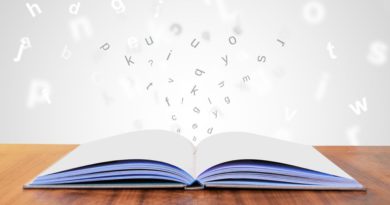Meta Quest 3にGoogleドライブ経由でAPKファイルをインストールする
Meta Quest 3にAPKファイルをダウンロードしてインストールする方法をご紹介します。
APKファイルとは、Android OSのアプリ実行形式のファイルです。
㊟Meta Quest 3S, 2, Proでも動作すると思います。
今回、新たに使用するのは以下のMeta Questアプリです。
VR Android File Manager
VR Android File Managerは、Meta Questに付属するファイル作業アプリ(Files:ファイル)の高機能版です。
Meta Horizon Store(Meta Quest公式ストア)から無料ダウンロードできます。
- Quest本体から直接ダウンロードしてインストールできる
VR Android File Managerを使うと、自作のAPKファイルをQuestにダウンロードしてインストールできます。
- 自作APKファイルをQuestにインストールできる
この辺りの話は、以下の記事で詳しく説明されています。
また、VR Android File Managerの使い方は、以下の1分動画をご参照ください。
- YouTube:Install APKs on Meta Quest in seconds — no PC, no cable, no dev mode! – VR Android File Manager !
処理の概要
処理の概要と手順は以下となります。
- PC作業
- Unityで、Meta Quest用のAPKファイルを作成
- Googleメール起動(Googleドライブ起動)
- 作成したAPKファイルをGoogleドライブにアップロード
- Meta Quest作業
- Googleメール起動(Googleドライブ起動)
- APKファイルをダウンロード
- VR Android File Manager起動
- ダウンロードフォルダに移動
- APKファイルをクリック → インストール!
PCで作成したMeta Quest用APKファイルを、Googleドライブ経由でMeta Questにダウンロードし、VR Android File Managerでインストールします。
- PC:APKファイル → Googleドライブ → Meat Quest:APKファイル
- Meat Quest:APKファイル → VR Android File Manager → インストール!
また、Googleドライブにあるファイルを、Meta Quest本体にアップロードする手順は、以下の記事で詳しく解説しています。
PC作業
Googleドライブ
Googleドライブを立ち上げて、APKファイルをアップロードします。
- Gmailにログイン:メールアドレス、パスワード
- 画面右上にある「Googleアプリ」をクリックし、「ドライブ」を選択
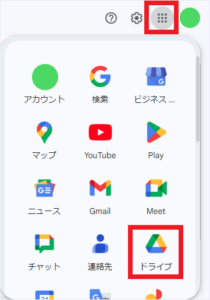
- APKファイルをGoogleドライブに「ドラッグ&ドロップ」します
Meta Quest作業
Googleドライブ
ヘッドセットを装着したら、画面右下にある「ライブラリ」をクリックします。
そして、「Meta Quest Browser」を選択して立ち上げます。
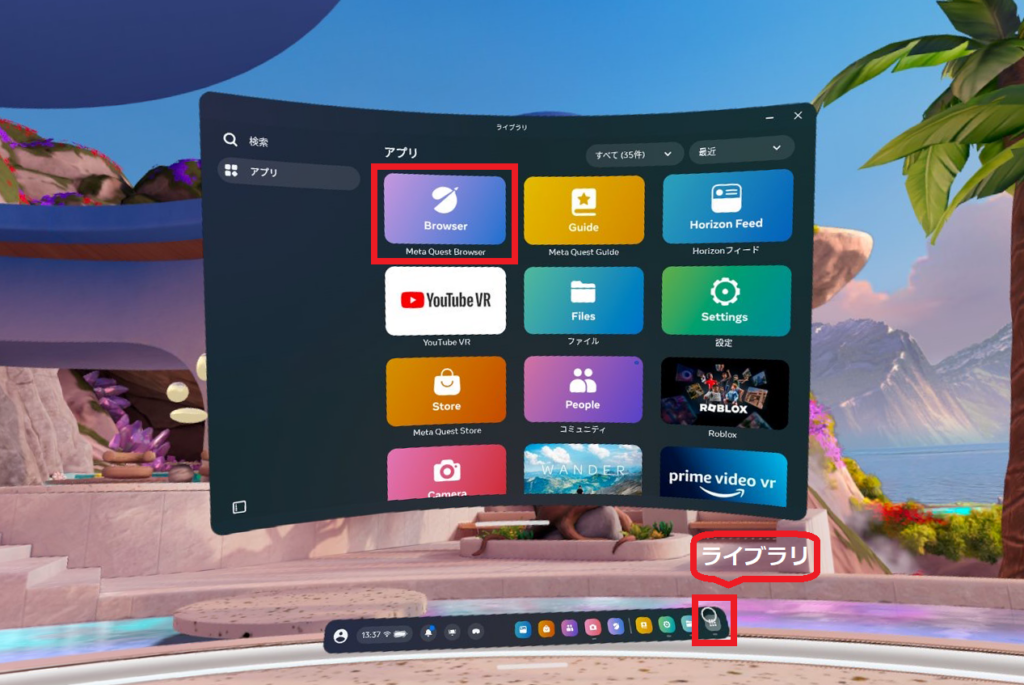
Meta Quest BrowserはPCのブラウザ(ex. Googleクローム)と同様にして、Gmailにログインします。
Googleドライブを立ち上げ、APKファイルをダウンロードします。
VR Android File Manager
VR Android File Managerでの作業は、先ほどご紹介した1分動画が参考になります。
- YouTube:Install APKs on Meta Quest in seconds — no PC, no cable, no dev mode! – VR Android File Manager !
作業では、まずは、上記画面右下にある「ライブラリ」をクリックします。
そして、「VR Android File Manager」を選択して開きます。
ダウンロードフォルダに移動し、先ほど、GoogleドライブからダウンロードしたAPKファイルがあることを確認します。
- APKファイルをクリックするとインストールが始まる
何回か警告が出るので、承認して進めるとインストールが完了します。
- GoogleとMeta Questから警告が出る
警告の内容
VR Android File Managerを用いたインストール方法は、野良アプリ※でもインストールできてしまいます。
そのため、出生が定かではないアプリをインストールするのは止めましょう!
警告の内容は、そのことに関する注意と承認です。
※野良アプリ:Meta Horizon Storeの審査に合格していないアプリ